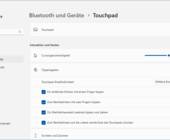Tipps & Tricks
28.04.2008, 15:25 Uhr
Word: Leere Seiten nach Etikettendruck
Problem: Ich erstelle Selbstklebeetiketten ab einem Excel-File. Das File enthält 96 Adressen, was vier vollständig ausgefüllte Bogen à 24 Etiketten ergibt. Gebe ich beim Ausdruck die Option «Datensatz 1 bis 96» ein, läuft alles bestens. Benütze ich hingegen die Option «Alle», folgen nach den korrekten 96 Adressen noch jede Menge leerer Seiten. Muss ich in der Datenbank etwa einen Eintrag «Ende» o.ä. vornehmen?
Lösung: Microsoft Office betrachtet jede Excel-Zelle, die Sie jemals «angefasst» bzw. mit einem Format versehen haben, als Datenzelle. Darum werden nach den 96 ersten (richtigen) Datensätzen auch noch haufenweise leere Etiketten ausgegeben.
Das einfachste wird sein, wenn Sie mal ein paar hundert «leere» Zeilen löschen; damit sollen jene mitkommen, die einst einen Inhalt oder ein Format hatten. Markieren Sie die Zellen so: Klicken Sie auf den Zeilenkopf mit der Zeilennummer links der ersten leeren Zelle. Damit wird die ganze Zeile markiert. Drücken und halten Sie die Shift-Taste und drücken Sie mehrmals die PageDown-Taste. Damit markieren Sie viele Zeilen in kurzer Zeit. Zum Löschen reicht übrigens die Delete-Taste nicht! Gehen Sie stattdessen zu Zellen/Löschen/Blattzeilen löschen.
Wiederholen Sie das sicherheitshalber noch mit den Spalten: Markieren Sie die erste leere Spalte durch einen Klick auf ihren Spaltenkopf und markieren Sie einige Dutzend Spalten, indem Sie Shift gedrückt halten und ein oder zwei Sekunden lang den Nach-Rechts-Pfeil drücken. Benutzen Sie diesmal Löschen/Blattspalten löschen. So sollte das Problem behoben sein. (PCtipp-Forum)
Kommentare
Es sind keine Kommentare vorhanden.